
Consigue a un experto que te haga el trabajo
Desde formación hasta servicio completo de marketing, nuestra comunidad de Partners puede ayudarte a conseguir lo que quieras.
Gestionar una fuente de productos para recomendaciones de productos
Si has guardado una fuente de producto para usarla con un bloque de contenido de recomendación de producto, puedes gestionarla para reutilizarla en tus correos electrónicos normales o de flujo de automatización. Edita tus recomendaciones de productos, cambia el nombre de la fuente de producto o aplica un filtro. También puedes replicar o eliminar tus fuentes de productos.
En este artículo, aprenderás a acceder a la página Fuentes de producto y descubrirás las tareas que esta página pone a tu disposición.
Antes de empezar
A continuación, se detallan algunos puntos que debes conocer antes de empezar este proceso.
- Esta función está disponible con una tienda Shopify conectada.
- Este artículo trata sobre la gestión de una fuente de producto guardada. Para obtener más información, lee sobre cómo crear y utilizar recomendaciones de productos en el nuevo creador o creador heredado.
Acceder a la página de fuente del producto
Para acceder a la página de fuente del producto, sigue estos pasos.
- Haz clic en Integrations (Integraciones)y luego en Manage (Gestionar).
- Haz clic en el mosaico Shopify para mostrar tus fuentes de productos.
- Si tienes más de cinco fuentes de productos, haz clic en Ver todo para ver más.
¡Genial, ya lo tienes! Sigue leyendo para obtener más información sobre las opciones disponibles en la página Gestionar integraciones de Shopify.
Editar una fuente de producto
Cuando editas una fuente de producto, tus cambios aparecerán dondequiera que se utilice esta fuente, como en un correo electrónico programado o en un correo electrónico de flujo de automatización. Puedes editar el nombre de tu fuente de producto, cambiar los tipos de recomendación y añadir filtros.
Para editar una fuente de producto, sigue estos pasos.
- En la página Gestionar integraciones de Shopify , haz clic en Editar en la fuente de producto con la que deseas trabajar.
- Cambia el nombre de tu fuente de producto, selecciona un tipo de recomendación diferente o una recomendación alternativa, o añade un filtro.
- Haz clic en Guardar.
Replicar una fuente de producto
Cuando replicas una fuente de producto, también puedes editar el nombre de la nueva fuente de producto, cambiar los tipos de recomendación y añadir filtros.
Para replicar una fuente de producto, sigue estos pasos.
- En la página Gestionar integraciones de Shopify , haz clic en la flecha desplegable para la fuente de producto con la que deseas trabajar.
- Selecciona Replicar. Las versiones replicadas muestran el nombre de la fuente original, seguido de (copia ##).

- Tienes la opción de cambiar el nombre de tu fuente de producto, cambiar el tipo de recomendación o recomendación alternativa, o añadir un filtro.
- Haz clic en Guardar.
Eliminar una fuente de producto
Para eliminar una fuente de producto individual, sigue estos pasos.
- En la página Gestionar integraciones de Shopify , haz clic en la flecha desplegable para la fuente de producto que deseas eliminar.
- Selecciona Eliminar.
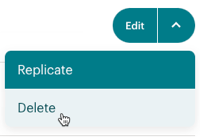
- En la ventana emergente Eliminar fuente de producto , haz clic en Eliminar.
Para eliminar múltiples fuentes de productos, sigue estos pasos.
- En la página Gestionar integraciones de Shopify , haz clic en Ver todo, incluso si tienes cinco o menos fuentes de productos.
- Marca las casillas de las fuentes de producto que desees eliminar y, a continuación, haz clic en Eliminar.
- En la ventana emergente Eliminar fuente de producto , haz clic en Eliminar.
Soporte técnico

¿Tienes alguna pregunta?
Los usuarios de pago pueden acceder al soporte por correo electrónico y chat.